Вам нравится менять внешний вид вашей системы? Вы предпочитаете интерфейс на основе прозрачных пленок? Посмотрите, как полностью удалить фон с панели задач в Windows 10, чтобы значки, прикрепленные к панели, отображались на прозрачном фоне.

Мы уже показали, как добавить прозрачность и размытие в стиле Aero к Windows 10, но что, если мы хотим полностью удалить фон с панели задач? Если вы хотите, чтобы кнопка запуска, значок панели задач или ярлыки отображались на полностью прозрачном фоне, вы можете сделать это с помощью одной программы.
Мы удаляем фон из панели задач в Windows 10
Программа Classic Shell поставляется с помощью которой пользователи знают, в основном, возможность восстановления традиционного меню Windows Start. Конечно, программа имеет возможность изменить внешний вид меню «Пуск», но также имеет дополнительные функции, которые влияют на внешний вид системы.
В последней версии добавлено несколько уникальных опций, которые мы можем использовать только в Windows 10. Одной из таких функций является возможность установки полностью прозрачной (белой) панели задач.
Скачать классическую оболочку
Мы загружаем последнюю версию программы, а затем устанавливаем ее. После установки мы должны ввести настройки Classic Shell — для этого щелкните правой кнопкой мыши на кнопке «Пуск» и выберите «Настройки».
В настройках установите флажок «Показать все настройки» на самом верху. Вы увидите гораздо больше вкладок, связанных с внешним видом. Перейдите на вкладку «Настройки Windows 10».
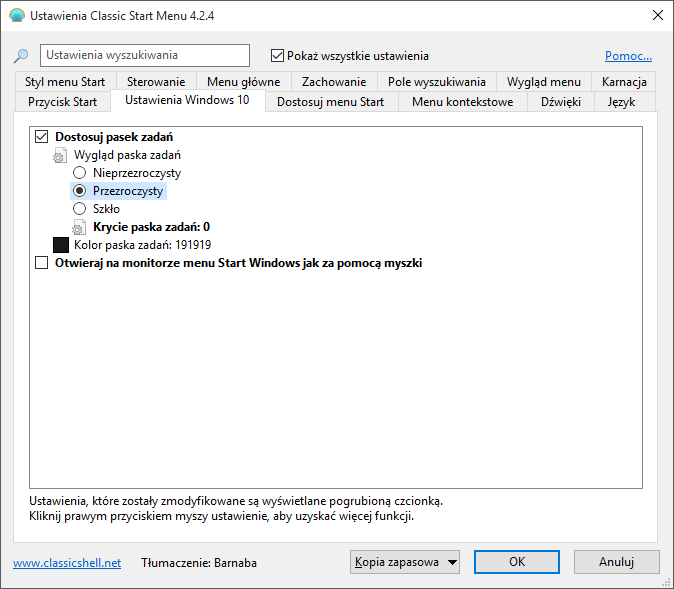
Установите флажок «Настроить панель задач» и выберите опцию «Прозрачный» в качестве внешнего вида панели задач. Мы изменяем непрозрачность панели задач от «85» до «0». Теперь панель задач не будет иметь сплошной цвет, и все значки будут отображаться на прозрачном фоне.
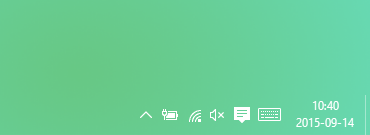
Классическая оболочка изменила внешний вид меню «Пуск» — как восстановить исходное меню из Windows 10?
Основная функция Classic Shell — восстановить традиционное меню «Пуск» из Windows XP или Windows 7. Однако, если вы не хотите восстанавливать старое меню и заботиться только о прозрачности, вы можете отключить замену меню «Пуск» и ограничить работу Classic Shell только для изменения фона панели задач.
Для этого перейдите в настройки «Классическая оболочка» на вкладке «Управление». Мы обращаем внимание на первый вариант: «Щелчок левой кнопкой мыши открывается». По умолчанию выбрано «Classic Start Menu» — мы меняем эту опцию на «Меню Windows Start».
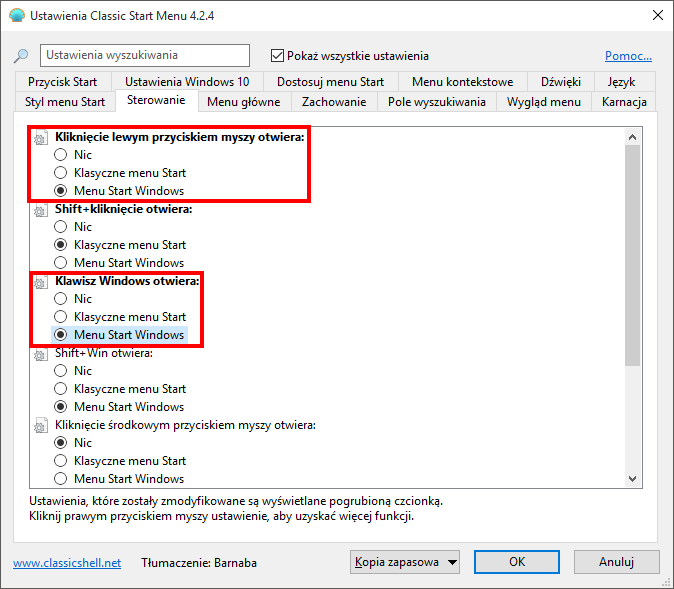
Затем мы делаем то же самое для «Клавиша Windows открывается» — здесь мы также выбираем «Меню запуска Windows». Теперь, когда вы нажмете кнопку Windows на клавиатуре или щелкните левой кнопкой мыши в меню «Пуск», на экране отобразится обычное начальное меню Windows 10, и панель задач будет по-прежнему прозрачной в соответствии с нашими предыдущими настройками.






